Te enfrentas al error 65535 del sistema de archivos de la unidad externa si tu ordenador tiene los siguientes problemas:
- El PC se bloquea a menudo sin motivo, tarda en cargar los programas, el ratón y el teclado funcionan más lentamente y aparece un mensaje de error 65535 en la pantalla.
- Aparece el mensaje de error 65535 al iniciar o apagar el sistema operativo Windows
- Al actualizar el sistema operativo o al instalarlo, también puedes ver este mensaje de error 65535.
Si estás experimentando alguna de estas situaciones, necesitas entender qué es este error, por qué se produce y qué hacer para corregirlo, y eso es exactamente lo que vamos a mostrarte en este artículo.
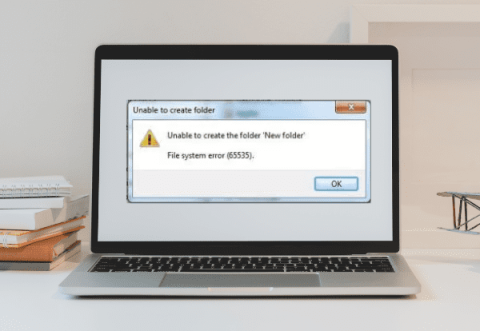
¿Qué es el error 65535 del sistema de archivos?
El error 65535 del sistema de archivos del disco duro externo está relacionado con un error del sistema de archivos y de funcionamiento en el que el usuario puede acceder a la unidad, pero no puede realizar operaciones, como crear una carpeta, copiar/modificar o eliminar archivos y carpetas. Si intentas crear una carpeta en el disco duro afectado, aparecerá el siguiente error: En el peor de los casos, podrías acabar perdiendo todos tus datos debido a la corrupción del sistema de archivos. Por tanto, debes dar prioridad a la resolución de este error.
¿Por qué se produce el código de error 65535?
Como todos los demás errores, el código de error 65535 del sistema de archivos también tiene algunas razones detrás. En primer lugar, necesitas conocer las causas reales de este dilema, en lugar de saltar directamente a las soluciones. Conocer las razones de este error te ayudará a afrontarlo en el futuro. Algunas de las diversas razones que pueden provocar este problema son:
Sectores defectuosos
Un sector defectuoso es un sector de disco de una unidad de almacenamiento de disco que está dañado permanentemente. Cuando recibe un daño, se pierde toda la información almacenada en el sector. Normalmente, cuando se encuentra un sector defectuoso, el sistema operativo lo ignora en el futuro.
Caída del sistema al cargar o actualizar ventanas
El sistema puede apagarse mientras se carga o actualiza Windows por cualquier motivo -como un fallo de alimentación o una desconexión-, lo que provoca el problema del error 65535 del sistema de archivos de la unidad externa.
Virus y otros programas maliciosos instalados en tu PC
Usar Internet equivale básicamente a crear una brecha en la seguridad de tu sistema. Esto se debe a que cuando tu sistema se conecta a Internet, tu PC se vuelve vulnerable a ataques de virus o malware. Esto también puede ocurrir cuando introduces una unidad USB o infectado externo en tu PC. Estos virus y otros programas maliciosos, cuando se instalan en tu PC, pueden provocar que el sistema de archivos de la unidad externa sea 65535.
Expulsión incorrecta del disco
La mayoría de la gente pasa por alto el hecho de que expulsar el disco duro de forma incorrecta puede provocar problemas devastadores. Hay formas seguras de expulsar el disco que debes seguir; por ejemplo, elegir la opción de expulsión al extraer la unidad.
Si la expulsión del disco no es segura, puede producirse el error 65535.
Un corte repentino de corriente en tu PC
La causa más común de cientos de problemas en tu PC es un apagón repentino. Los cortes de corriente inusuales pueden perturbar tu PC de varias maneras, por ejemplo, afectando directamente al rendimiento de tu disco duro, lo que puede provocar errores como el del sistema de archivos 65535 de la unidad externa.
Cómo solucionar el error 65535 del sistema de archivos de la unidad externa con CHKDSK
Para resolver el problema utilizando este método, sigue los pasos que se indican a continuación:
- Pulsa «Windows + S» y escribe «CMD»;
- Haz clic con el botón derecho del ratón en «Símbolo del sistema» y elige «Ejecutar como administrador»;
- Suponiendo que la letra del disco duro externo conectado sea E, escribe el comando «chkdsk /f /r E:» (sin las comillas) en la ventana «Símbolo del sistema»;
- Sustituye la letra E del comando por la letra del volumen del disco duro afectado que veas en el Explorador de archivos;
- Pulsa «Intro» en el teclado (pulsa «Y» si se te pide);
- Espera a que CHKDSK compruebe y repare los errores del sistema de archivos y del disco de tu unidad externa que está mostrando el error 65535.
Una vez finalizado el proceso, reinicia el sistema y accede a tu disco duro. Recuerda: esta solución puede suponer un riesgo de pérdida de datos en determinados escenarios.
¿Cómo proteger tu ordenador contra el error 65535 del sistema de archivos?
Ahora que sabes en qué consiste este error y conoces las razones que lo provocan, es hora de aprender los mejores métodos posibles para evitar que esta situación se repita. Todo lo que tienes que hacer es seguir cuidadosamente los métodos que se indican a continuación:
Implementar la recuperación de datos para copias de seguridad
Puede haber situaciones en las que ya hayas probado uno de los métodos para resolver tu problema, lo que te pondría en una situación diferente. situación de pérdida total de datos.
Este problema podría ser mayor que el que tienes ahora. Lo bueno es que puedes implementar una copias de seguridad y restaurar todos los datos perdidos en caso de errores del sistema.
Deshazte de la basura del sistema
El primer método que puedes utilizar es el más sencillo. Todo lo que tienes que hacer es deshacerte de la basura del sistema para superar este error 65535. Recuerda hacer una copia de seguridad de tus datos antes de iniciar el proceso, ya que un pequeño error podría eliminarlos. Dicho esto, sigue los pasos que se indican a continuación:
- Paso 1: ve a la línea de comandos y escribe «cleanmgr»;
- Paso 2: A continuación, el sistema empezará a comprobar el disco en busca de posible basura;
- Paso 3: En la nueva ventana «Liberador de espacio en disco», selecciona las carpetas que quieres eliminar;
- Paso 4: pulsa «Aceptar» y espera a que el sistema elimine los archivos. Una vez borrados, comprueba si el error se repite o no.
Utiliza el SFC para corregir el error
Este método se puede utilizar en cualquier momento, ya que es una función interna del sistema. Para utilizar este método:
- Paso 1: abre la línea de comandos, haz clic con el botón derecho en «Símbolo del sistema» (como administrador);
- Paso 2: en la nueva ventana de diálogo, utiliza el cursor parpadeante y escribe el comando «sfc / scannow». A continuación, pulsa «Intro»;
- Paso 3: se iniciará el escaneo del disco, comprobando si hay errores o no, mientras se corrigen los errores detectados.
Actualiza tu PC
A veces tus unidades están desactualizadas, lo que provoca fallos en las mismas. Sigue las siguientes instrucciones para actualizar tu PC:
- Paso 1: Descarga las actualizaciones de sitios de confianza;
- Paso 2: instálalos siguiendo las instrucciones adjuntas.
Utiliza CHKDSK para solucionar el error 65535 del sistema de archivos
Puedes utilizar el «Símbolo del sistema» para salir rápidamente del dilema; al fin y al cabo, también es un método interno eficaz para corregir el error. Para utilizarlo, sigue estos pasos;
- Paso 1: pulsa «Windows+S» y escribe «CMD» (sin las comillas);
- Paso 2: Además, haz clic con el botón derecho en «Símbolo del sistema » y elige «Ejecutar como administrador»;
- Paso 3: supongamos que la letra del disco duro externo conectado es E, escribe el siguiente comando en la ventana del símbolo del sistema chkdsk /f /r mi:
- Paso 4: pulsa «Intro» en tu ordenador;
- Paso 5: Espera a que finalice el proceso de escaneo y reparación. Una vez completado, reinicia el sistema.
Conclusión
El error 65535 del sistema de archivos de la unidad externa te impide realizar operaciones en el disco, como crear carpetas, copiar/alterar e incluso borrar archivos. Puede producirse debido a sectores defectuosos, fallos del sistema al cargar/actualizar windows, infección por virus, expulsión incorrecta o fallo repentino de alimentación. Para corregir este error, puedes utilizar CMD, ejecutando la línea de comandos CHKDSK, lo que puede hacer que se pierdan los datos almacenados en la unidad. Si esto ocurre, tendrás que llamar a un servicio profesional de recuperación de datos – como el que ofrecemos en Bot. Con más de una década de experiencia, nuestros expertos recuperan miles de datos cada día. Aquí no tienes que preocuparte por la seguridad de tu unidad. Nuestros profesionales altamente cualificados trabajan en una sala con partículas totalmente controladas, lo que elimina el riesgo de que tu dispositivo sufra mayores daños. Además, nuestro equipo está disponible 24 horas al día, 7 días a la semana en nuestras redes sociales, especialmente para responder a cualquier pregunta que puedas tener. Por no mencionar que, priorizando tu comodidad, no cobramos por el envío de tu dispositivo desde cualquier punto del país. La agilidad también nos diferencia, ya que podemos proporcionarte tu presupuesto de recuperación de datos en 48 horas. Conviértete en uno de nuestros muchos clientes satisfechos: ¡empieza ya tu recuperación con nosotros!


